Скачивание игр и приложений Андроид на карту памяти SD
Внутренняя память на смартфонах не бесконечная, а фотографии, видеозаписи, документы и приложения занимают довольно много места. Именно поэтому в большинстве устройств есть слот для карт SD — это позволяет значительно расширить резервы памяти.
И всё же пользователи сталкиваются с такой проблемой: в телефоне установлена внешний носитель, но все приложения автоматически скачиваются во внутреннюю память. Из-за этого постоянно появляется уведомление о том, что недостаточно места. На Андроид эту проблему можно решить несколькими способами.
Как скачивать игры и приложения на карту памяти SD
Существует несколько способов применения внешней карты для скачивания на неё приложений и игр. Так, можно установить SD-карту как память по умолчанию, переместить приложения с помощью стандартных настроек или объединения памяти.
Установка внешнего SD-накопителя по умолчанию
Вы можете установить SD-карту в качестве памяти по умолчанию, и тогда смартфон будет определять её как приоритетную для хранения данных.
- Перейдите в системные настройки мобильного устройства и откройте раздел «Память».
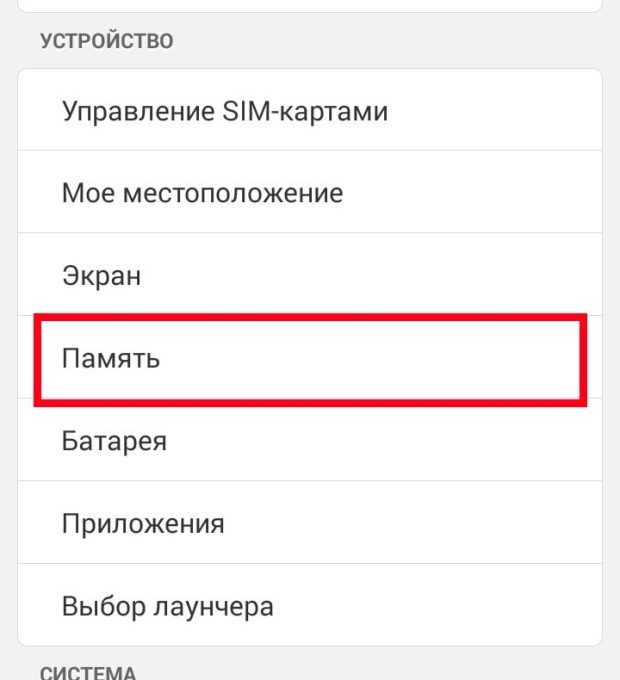
- В разделе «Использовать по умолчанию» установите флажок напротив SD-карты и сохраните настройки.

Некоторые приложения всё равно будут сохраняться во внутренней памяти, это определяется их настройками.
Использование настроек для перемещения приложений
К сожалению, в настройках нет возможности выбрать автоматическую установку приложений на внешний носитель. Но вы можете вручную переместить часть из них (не все приложения поддерживают такой перенос).
- Зайдите в меню «Настройки» и выберите строку «Приложения» или «Диспетчер приложений».
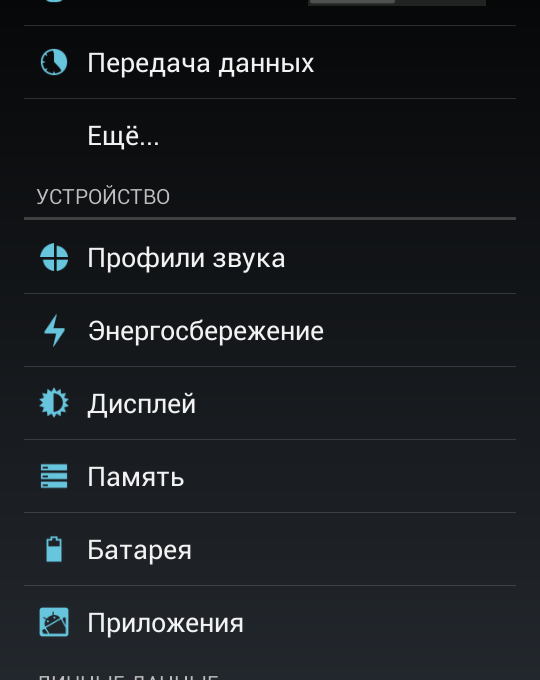
- Выберите нужное приложение из появившегося списка и дождитесь, пока информация обновится (занимает менее минуты). Нажмите на кнопку «Переместить на SD карту».

- После этого надпись изменится с «Переместить на SD карту» на «Переместить на устройство». Это значит, что приложение успешно перемещено.
Есть ещё один вариант: можно переносить приложения не отдельно каждое, а все вместе. Для этого:
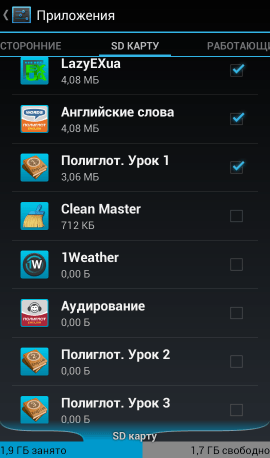
- Зайдите в «Приложения». Сверху будет вкладка «SD карта», нажмите на неё. Перёд вами появится список тех приложений, которые поддерживают перенос на карту памяти. Если напротив приложения стоит галочка, значит оно уже хранится на карте памяти. Если там пустое окошко — оно расположено во внутренней памяти смартфона.
- Проставьте галочки напротив нужных приложений. При этом у вас появится окошко «Переместить приложение на SD карту?». Нажмите «ОК» и подождите, пока все они переместятся.
Оъединение внутренней и внешней памяти
Этот способ доступен для смартфонов, на которых установлена версия Android от 6.0 и выше.
- Зайдите в меню «Настройки» и выберите вкладку «Хранилище» или «Хранилище данных и USB» (может находиться внутри вкладки «Общее»).
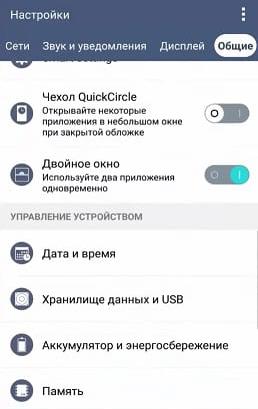
- Выберите SD-карту.

- Нажмите три точки в верхнем правом углу.

- В открывшемся окне выберите «Форматировать как внутренний носитель».

- Теперь обе памяти будут использоваться для установки игр и приложений.
Видео: как настроить скачивание игр и приложений на SD-карту
Видео: перемещение игр на внешний накопитель с помощью Apps2SD
Использование SD-карты и описанные способы помогут значительно разгрузить внутреннюю память смартфона. Они довольно просты, поэтому справится с ними любой пользователь, даже если он не очень хорошо разбирается в технике.
- Автор: Татьяна Долгашова
- Распечатать
что такое внешний накопитель? Android
MODEROK — PIDOROK Искусственный Интеллект (329312) откуда куда скачиваешь, и какую игру?
любой невстроенный носитель
Внешня память flesh-накопитель (флешка), внутреняя память, память телефона
Виктор ТерешкоУченик (82) 6 лет назад
Это мне сдаётся самый прие-
млемый ответ.
флэшка например
Все что можно подключить или всавить для сохранения данных.
скорее всего флэшка MicroSD
Внешний накопитель- съёмный диск. В Android это флэш-накопитель MicroSD. Также может быть USB флешка или компакт диск и т. п
Это SD карта то есть карта памяти, может быть и флешка и т. д
Похожие вопросы
Ваш браузер устарел
Мы постоянно добавляем новый функционал в основной интерфейс проекта. К сожалению, старые браузеры не в состоянии качественно работать с современными программными продуктами. Для корректной работы используйте последние версии браузеров Chrome, Mozilla Firefox, Opera, Microsoft Edge или установите браузер Atom.
Как настроить внешний накопитель на андроиде
Андроид – одна из самых популярных операционных систем для мобильных устройств. Она предлагает пользователям огромные возможности для хранения и обмена данными. Однако, встроенной памяти устройств может не хватить для всех файлов, поэтому многие пользователи приобретают внешний накопитель.
Внешний накопитель – это устройство, которое можно подключить к смартфону или планшету для расширения его памяти. Это может быть как флешка, так и внешний жесткий диск. Однако, чтобы использовать его на андроиде, нужно выполнить несколько шагов.
Первым шагом является физическое подключение внешнего накопителя к устройству. Для этого нужно использовать соответствующий кабель или адаптер. Подключите один конец к внешнему накопителю, а другой – к порту USB или Micro USB на вашем смартфоне или планшете.
Когда внешний накопитель физически подключен к устройству, необходимо проверить, распознает ли его андроид. Для этого перейдите в настройки устройства и найдите раздел «Хранилище» или «Устройства хранения». Здесь вы должны увидеть внешний накопитель в списке доступных устройств.
Правильная настройка внешнего накопителя на андроиде позволит вам использовать его для хранения и передачи файлов с вашего мобильного устройства без проблем. Следуйте этой пошаговой инструкции, чтобы быть уверенным, что все настроено правильно.
Подготовка внешнего накопителя
Перед тем как начать использовать внешний накопитель на своем андроид-устройстве, вам потребуется выполнить несколько простых шагов для его подготовки:
- Убедитесь, что ваше устройство поддерживает использование внешних накопителей. Некоторые старые модели андроид-смартфонов и планшетов могут не иметь такой функциональности.
- Подключите внешний накопитель к вашему андроид-устройству с помощью кабеля USB или через Bluetooth.
- На вашем андроид-устройстве откройте «Настройки» и найдите раздел «Хранилище» или «Устройства хранения».
- В разделе «Хранилище» выберите пункт «Внешний накопитель» или «Внешний USB-накопитель».
- Следуйте инструкциям на экране для монтирования внешнего накопителя. Если требуется, вы можете установить пароль для доступа к нему.
- После успешного монтирования внешнего накопителя, вы сможете увидеть его в списке доступных хранилищ на вашем андроид-устройстве.
Теперь ваш внешний накопитель готов к использованию на андроид-устройстве. Вы можете перемещать файлы и папки на внешний накопитель, а также открывать их непосредственно с него.
Подключение внешнего накопителя к андроид-устройству
Для подключения внешнего накопителя к андроид-устройству, следуйте приведенным ниже шагам:
- Убедитесь, что ваше андроид-устройство совместимо с внешним накопителем. В большинстве случаев андроид-устройства поддерживают подключение внешних накопителей через USB.
- Подсоедините внешний накопитель к андроид-устройству с помощью USB-кабеля. Внешний накопитель должен быть включен и иметь достаточный заряд аккумулятора.
- На андроид-устройстве откройте «Настройки». Обычно иконка «Настройки» находится на главном экране или в панели уведомлений.
- В меню «Настройки» найдите раздел «Хранение» или «Устройства и хранение».
- В разделе «Хранение» найдите опцию «Внешнее хранилище» или «Внешний накопитель».
- В разделе «Внешнее хранилище» нажмите на опцию «Подключить внешний накопитель» или «Подключить USB-устройство».
- Андроид-устройство автоматически обнаружит внешний накопитель и отобразит его в списке доступных хранилищ.
- Нажмите на имя внешнего накопителя, чтобы открыть его содержимое в файловом менеджере андроид-устройства.
Теперь вы можете свободно использовать внешний накопитель для хранения, копирования и перемещения файлов на своем андроид-устройстве.
Разрешение доступа к внешнему накопителю
Чтобы использовать внешний накопитель на своем устройстве Android и получить к нему доступ, необходимо выполнить следующие действия:
- Подключите внешний накопитель к своему устройству Android через USB-кабель или используйте беспроводное соединение, если это поддерживается вашим устройством.
- На вашем устройстве появится уведомление о подключении внешнего накопителя. Нажмите на это уведомление для открытия дополнительных настроек.
- Выберите опцию «Передача файлов по USB» или «Файлы». Это позволит вашему устройству использовать внешний накопитель для передачи и хранения файлов.
- Если вы выбрали опцию «Передача файлов по USB», у вас появится запрос на подтверждение разрешения доступа. Нажмите на кнопку «Разрешить», чтобы предоставить доступ к внешнему накопителю.
- После этого вы сможете открыть файловый менеджер на своем устройстве и увидеть внешний накопитель в списке доступных устройств.
- Теперь вы можете свободно передавать файлы на внешний накопитель или копировать их с него на свое устройство Android.
Помните, что некоторые устройства Android могут иметь незначительные отличия в настройках и пунктах меню, поэтому указанные шаги могут немного отличаться в зависимости от модели вашего устройства.
Проверка подключения и доступа к внешнему накопителю
После того, как вы подключили внешний накопитель к устройству на базе операционной системы Android, необходимо убедиться в том, что он успешно распознан и доступен для использования. Для этого выполните следующие шаги:
- Откройте на устройстве «Настройки».
- Прокрутите вниз до раздела «Устройства» или «Подключения».
- Найдите и выберите пункт меню «Хранилище» или «Диски и USB».
- В этом разделе вы должны увидеть список всех подключенных накопителей. Проверьте, появился ли ваш внешний накопитель в списке.
Если внешний накопитель отображается в списке, это означает, что он успешно подключен к устройству и готов к использованию. Вы можете воспользоваться им для хранения и передачи файлов, в зависимости от его вместимости и формата файловой системы.
Если же внешний накопитель не отображается в списке доступных дисков, проверьте следующие моменты:
- Убедитесь, что кабель, которым вы подключили внешний накопитель к устройству, работоспособен и надежно подключен.
- Проверьте состояние самого внешнего накопителя: убедитесь в его работоспособности, отсутствии повреждений и достаточной зарядке (если это аккумуляторное устройство).
- Проверьте совместимость внешнего накопителя с операционной системой вашего устройства и его файловой системой. В некоторых случаях может потребоваться форматирование накопителя в подходящем формате.
- Проверьте настройки доступа к файлам и хранилищу на вашем устройстве. Может быть, вам потребуется предоставить разрешение на использование внешнего накопителя.
При выполнении этих шагов должно удаться установить связь с внешним накопителем и получить к нему доступ. Если все проверки успешно пройдены, вы можете использовать его для хранения, копирования и передачи файлов с вашего устройства на внешний накопитель и наоборот.
Отключение внешнего накопителя от андроид-устройства
Если у вас возникла необходимость отключить внешний накопитель от вашего андроид-устройства, вы можете выполнить следующие шаги:
- Откройте настройки вашего андроид-устройства.
- Прокрутите вниз и выберите раздел «Устройства» или «Подключения» (название может отличаться в зависимости от версии операционной системы).
- В разделе «Устройства» найдите пункт «Хранилище» или «Внешние накопители».
- Нажмите на него, чтобы открыть список подключенных внешних накопителей.
- Выберите накопитель, который вы хотите отключить.
- Нажмите на кнопку «Отключить» или «Извлечь».
- Подтвердите действие в появившемся диалоговом окне.
После выполнения этих шагов ваш внешний накопитель будет отключен от андроид-устройства. Не забудьте сохранить все необходимые данные перед отключением, чтобы избежать потери информации.
При подготовке материала использовались источники:
https://dadaviz.ru/kak-skachivat-na-kartu-pamyati-na-android/
https://otvet.mail.ru/question/175244871
https://zvenst.ru/kak-nastroit-vnesnii-nakopitel-na-androide/